데이터
데이터 유효성 검사 추가
func (f *File) AddDataValidation(sheet string, dv *DataValidation)
AddDataValidation는 주어진 데이터 유효성 검사 개체 및 워크 시트 이름으로 워크 시트 범위에 대한 집합 데이터 유효성 검사를 제공합니다. 데이터 유효성 검사 개체는 NewDataValidation 함수로 만들 수 있습니다. 데이터 유효성 검사 유형 및 연산자는 상수 섹션에서 찾을 수 있습니다.
예제 1, 유효성 검사 조건 설정으로 Sheet1!A1:B2 에 대한 데이터 유효성 검사를 설정하고, 잘못된 데이터가 "Stop" 스타일 및 사용자 지정 제목 "error body" 로 입력된 후 오류 경고를 표시합니다:
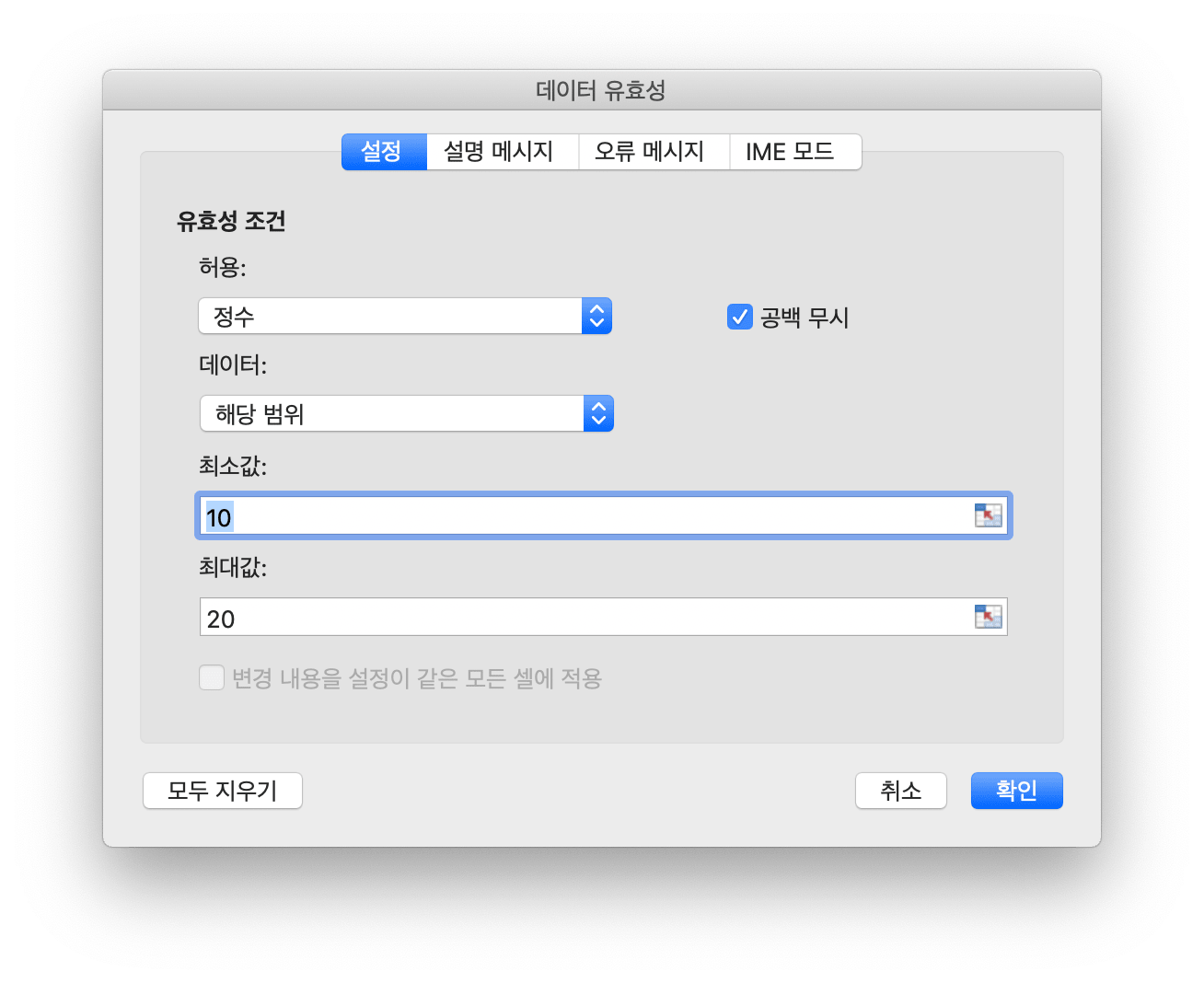
dv := excelize.NewDataValidation(true)
dv.SetSqref("A1:B2")
dv.SetRange(10, 20, excelize.DataValidationTypeWhole, excelize.DataValidationOperatorBetween)
dv.SetError(excelize.DataValidationErrorStyleStop, "error title", "error body")
f.AddDataValidation("Sheet1", dv)
예제 2, 에서는 유효성 검사 조건 설정을 사용하여 Sheet1!A3:B4 에 대한 데이터 유효성 검사를 설정하고 셀을 선택할 때 입력 메시지를 표시합니다:
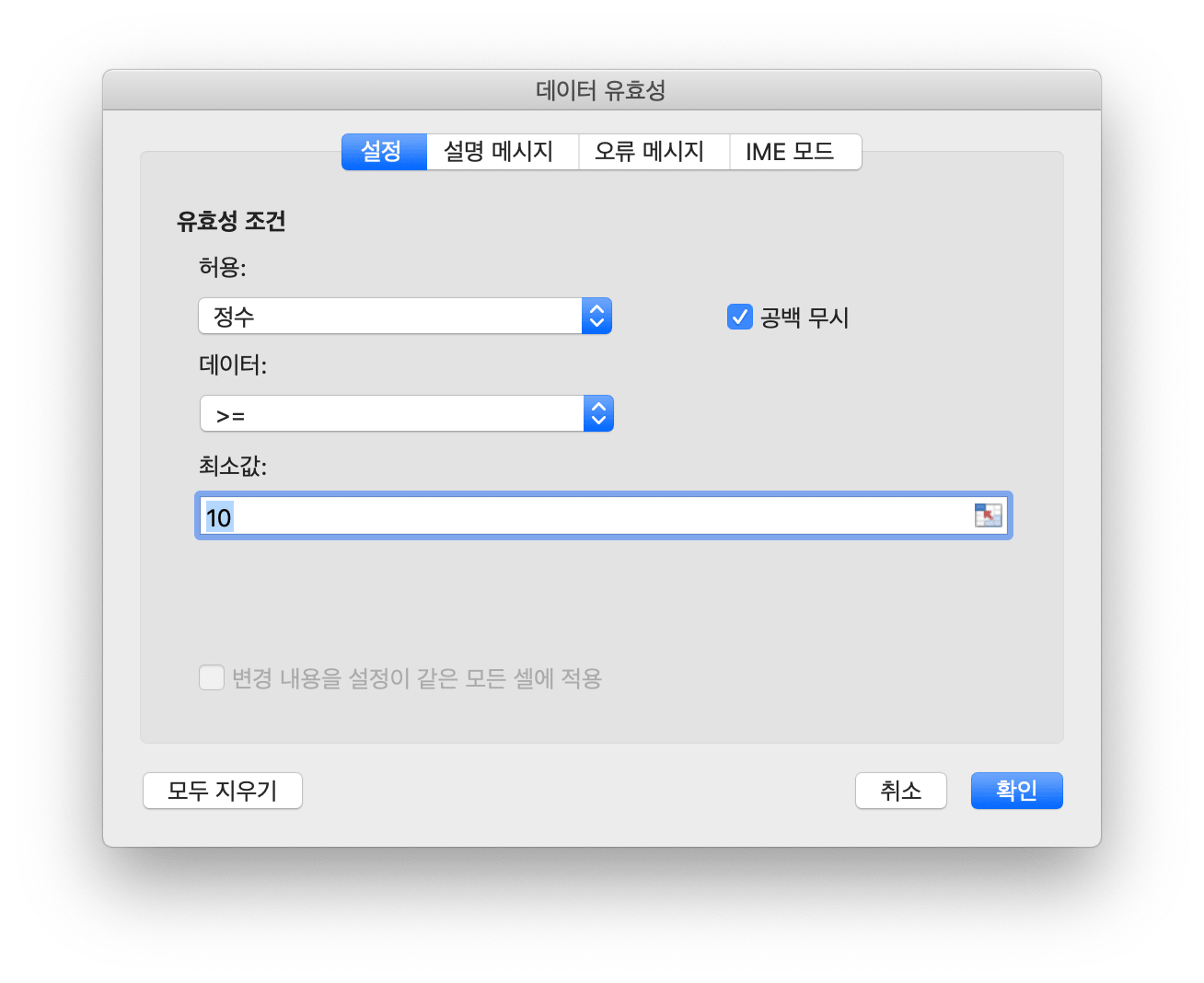
dv = excelize.NewDataValidation(true)
dv.SetSqref("A3:B4")
dv.SetRange(10, 20, excelize.DataValidationTypeWhole, excelize.DataValidationOperatorGreaterThan)
dv.SetInput("input title", "input body")
f.AddDataValidation("Sheet1", dv)
예제 3, 유효성 검사 기준 설정을 사용 하 여 Sheet1!A5:B6 에 데이터 유효성 검사를 설정, 목록 소스를 허용 하 여 셀 내 드롭다운을 만듭니다:
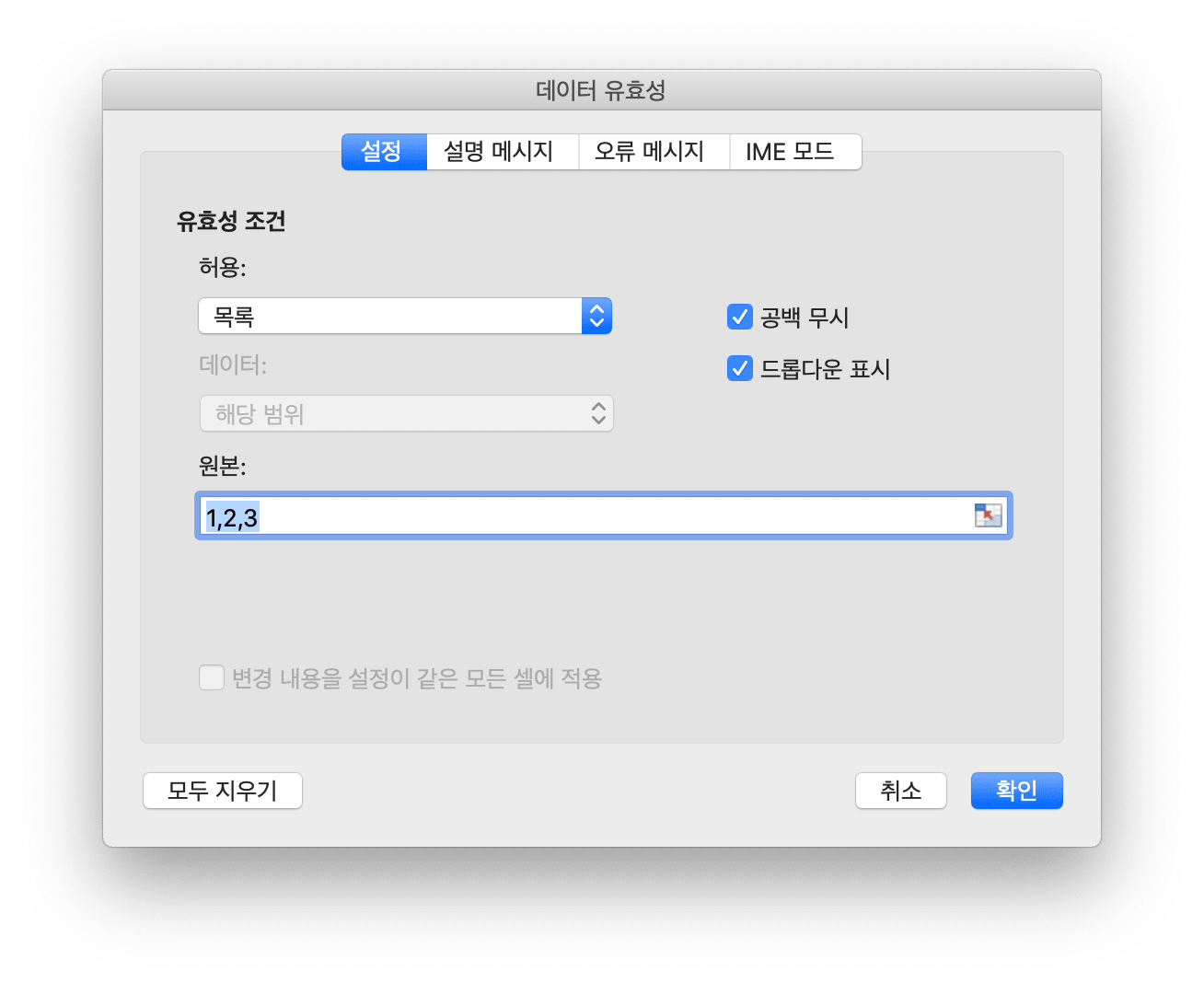
dv = excelize.NewDataValidation(true)
dv.SetSqref("A5:B6")
dv.SetDropList([]string{"1", "2", "3"})
f.AddDataValidation("Sheet1", dv)
데이터 유효성 검사 대화 상자 (구분된 목록) 에 항목을 입력하는 경우 구분 기호를 포함하여 255 자로 제한됩니다. 데이터 유효성 검사 목록 소스 수식이 최대 길이 제한을 초과하는 경우 워크시트 셀에 허용되는 값을 설정하고 SetSqrefDropList 함수를 사용하여 해당 셀에 대한 참조를 설정하세요.
예제 4, 유효성 검사 기준 소스 Sheet1!E1:E3 설정으로 Sheet1!A7:B8 에 대한 데이터 유효성 검사를 설정하고 목록 소스를 허용하여 셀 내 드롭다운을 만듭니다:
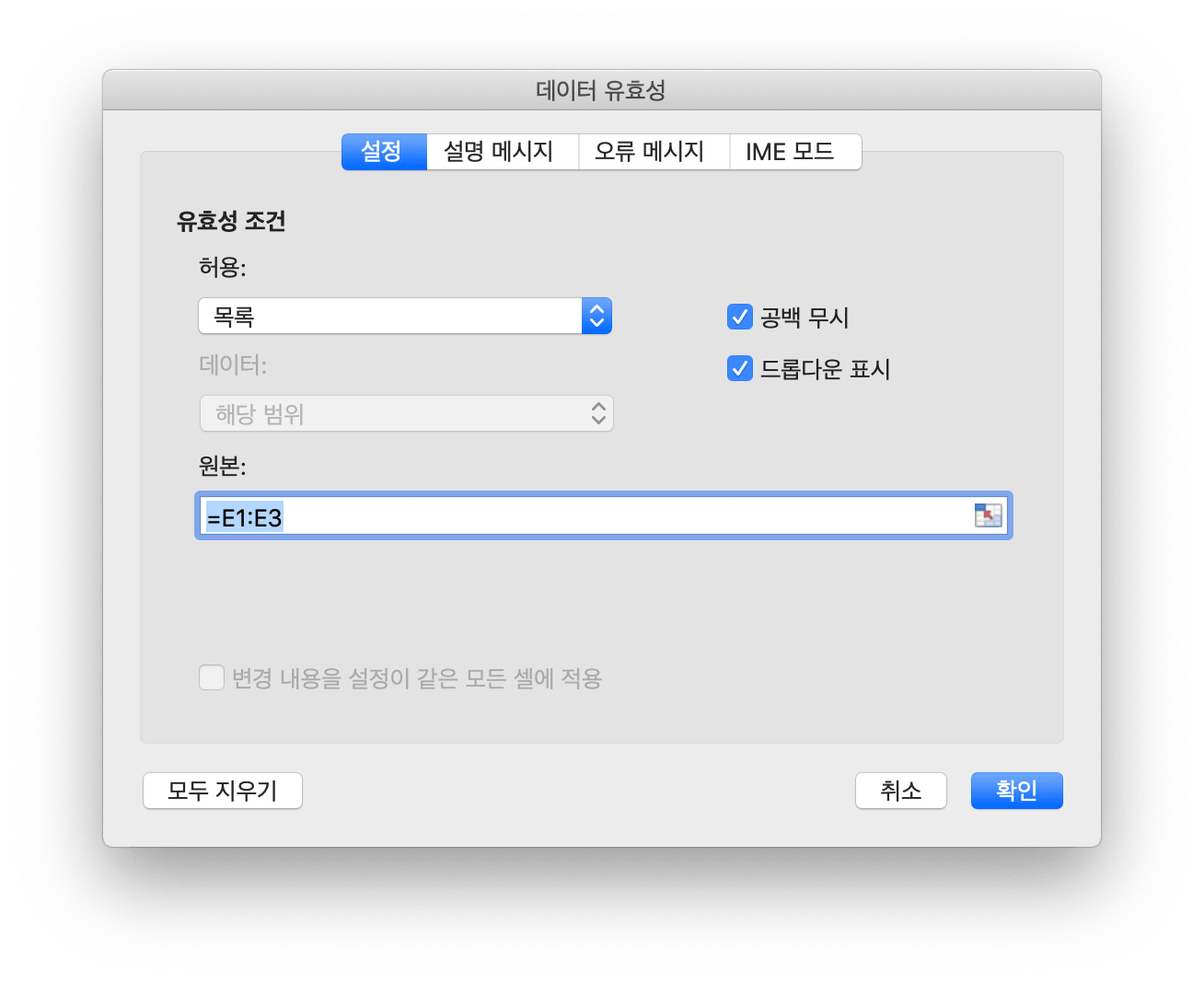
dv := excelize.NewDataValidation(true)
dv.SetSqref("A7:B8")
dv.SetSqrefDropList("E1:E3")
f.AddDataValidation("Sheet1", dv)
데이터 유효성 검사 드롭다운 목록에 표시되는 항목 수에는 제한이 있습니다. 목록은 워크시트 목록의 최대 32768 개 항목을 표시할 수 있습니다. 그보다 더 많은 항목이 필요한 경우 카테고리별로 분류된 종속 드롭다운 목록을 만들 수 있습니다.
데이터 유효성 검사 받기
func (f *File) GetDataValidations(sheet string) ([]*DataValidation, error)
GetDataValidations 는 지정된 워크시트 이름별로 데이터 유효성 검사 목록을 반환합니다.
데이터 유효성 검사 삭제
func (f *File) DeleteDataValidation(sheet string, sqref ...string) error
DeleteDataValidation 은 주어진 워크시트 이름과 참조 순서로 데이터 유효성 검사를 삭제합니다. 참조 시퀀스 매개변수를 지정하지 않으면 워크시트의 모든 데이터 유효성 검사가 삭제됩니다.
슬라이서 추가
SlicerOptions 는 슬라이서의 설정을 나타냅니다.
type SlicerOptions struct {
Name string
Table string
Cell string
Caption string
Macro string
Width uint
Height uint
DisplayHeader *bool
ItemDesc bool
Format GraphicOptions
}
Name 은 슬라이서 이름을 지정하며 해당 테이블 또는 피벗 테이블의 기존 필드 이름이어야 하며 이 설정이 필요합니다.
Table 은 테이블 또는 피벗 테이블의 이름을 지정하며 이 설정은 필수입니다.
Cell 은 왼쪽 상단 셀 좌표를 슬라이서 삽입 위치를 지정하므로 이 설정이 필요합니다.
Caption 은 슬라이서의 캡션을 지정하며 이 설정은 선택 사항입니다.
Macro 은 슬라이서의 매크로를 지정하며, 통합 문서 확장은 XLSM 또는 XLTM 이어야 합니다.
Width 는 슬라이서의 너비를 지정하며 이 설정은 선택 사항입니다.
Height 는 슬라이서의 높이를 지정하며 이 설정은 선택 사항입니다.
DisplayHeader 는 슬라이서의 헤더 표시 여부를 지정합니다. 이 설정은 선택 사항이며 기본 설정은 표시입니다.
ItemDesc 는 내림차순 (Z-A) 항목 정렬을 지정합니다. 이 설정은 선택 사항이며 기본 설정은 false (오름차순을 나타냄) 입니다.
Format 은 슬라이서의 형식을 지정하며 이 설정은 선택 사항입니다.
func (f *File) AddSlicer(sheet string, opts *SlicerOptions) error
AddSlicer 함수는 워크시트 이름과 슬라이서 설정을 제공하여 슬라이서를 삽입합니다. 예를 들어 Table1 이라는 테이블에 대해 Column1 필드가 있는 Sheet1!E1 에 슬라이서를 삽입합니다.
err := f.AddSlicer("Sheet1", &excelize.SlicerOptions{
Name: "Column1",
Cell: "E1",
TableSheet: "Sheet1",
TableName: "Table1",
Caption: "Column1",
Width: 200,
Height: 200,
})
슬라이서를 받으세요
func (f *File) GetSlicers(sheet string) ([]SlicerOptions, error)
GetSlicers 는 주어진 워크시트 이름으로 워크시트의 모든 슬라이서를 가져오는 방법을 제공합니다. 이 함수는 현재 슬라이서 모양의 높이, 너비 및 그래픽 옵션을 가져오는 것을 지원하지 않는다는 점에 유의하세요.
슬라이서 삭제
func (f *File) DeleteSlicer(name string) error
DeleteSlicer 는 주어진 슬라이서 이름으로 슬라이서를 삭제하는 메서드를 제공합니다.